Tento článek obsahuje nejčastější dotazy k používání Lync zvuku (hlasu) a videa.
Pokud byste nenašli odpověď na svou otázku, napište nám.
V tomto článku
Jak poznám, jestli mám zařízení správně nastavená?
Lync automaticky rozpozná vaše zvuková zařízení a video zařízení. Přesto doporučujeme zkontrolovat si zařízení ještě předtím, než zahájíte hovor nebo se připojíte ke schůzce, abyste měli jistotu, že je všechno správně nastavené.
Pokyny najdete v tématech Nastavení a otestování zvuku v Lyncu a Nastavení a řešení potíží s videem Lyncu.
Můžu k volání použít Lync ?
Ano, volání Lync z počítače do počítače někoho jiného, kdo používá Lync nebo Skype. Hovor se uskutečňuje prostřednictvím počítačového přenosu zvuku. Hovor Lync zazvoní na všech zařízeních příjemce, která jsou povolená pro Lync, jako je stolní a přenosný počítač.
Podrobné informace o komunikaci s Externí kontakty najdete v tématu Přidání externího kontaktu v Lyncu. Další informace najdete v tématu Volání a přijímání zvukových volání v Lyncu.
Kde je Lync číselník a jak ji používám?
Ne všichni Microsoft 365 uživatelé mají číselník. Pokud ano, můžete ho použít k zadání PIN kódu nebo k výběru automatizovaného hlasového systému při hovoru a otevřít ho ze dvou míst:
-
V hlavním okně Lync na kartě Telefon.
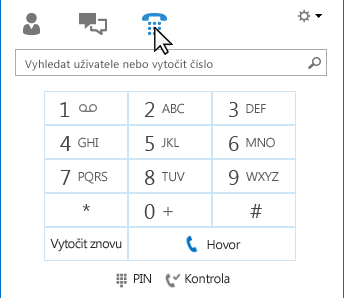
-
V okně konverzace, které se otevře při zahájení hovoru. Číselník se zobrazí, když podržíte ukazatel na ikoně telefonu a mikrofonu.
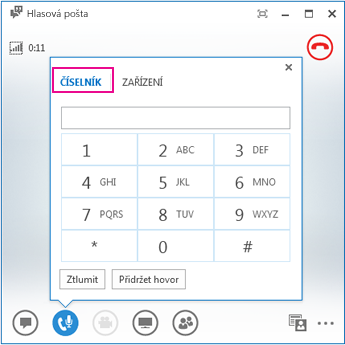
Můžu někomu zavolat, i když ho nepřidám do seznamu kontaktů?
Ano. Osobu můžete vyhledat zadáním jejího jména do vyhledávacího pole. Ve výsledcích hledání najeďte myší na její obrázek a klikněte na tlačítko volání.
Jak můžu přidat svoje čísla na kartu kontaktu?
Přidejte telefonní čísla na svou kartu kontaktu, aby lidé věděli, jak vás můžou kontaktovat. Čísla na kartě kontaktu jsou viditelná vašim Lync kontaktům na základě vztahu ochrany osobních údajů, který s nimi máte. Podrobnosti o tom, komu se co zobrazuje, najdete v tématu Řízení přístupu k informacím o stavu v Lyncu.
-
V hlavním okně Lync klikněte na tlačítko Možnosti a potom klikněte na telefony.
-
V části Má telefonní čísla klikněte do pole a napište své telefonní číslo. Používejte jenom číslice 0 až 9 bez pomlček a závorek. Při zadávání zahraničních čísel nezapomeňte před číslo napsat ještě symbol plus (+) a směrové číslo země.
-
Zaškrtněte políčka vedle čísel, která chcete zobrazit na svojí kartě kontaktu.
Další informace o přidávání telefonních čísel na kartu kontaktu najdete v tématu Nastavení možností telefonů.
Proč mám problémy se zvukem?
Pokud dojde k problému, zobrazí se v okně konverzace nebo v hlavním okně Lync oznámení. Kliknutím na oznámení můžete zobrazit další informace nebo navrhovaná řešení.
Příklad:

Pokud není slyšet zvuk, zkontrolujte tyto věci:
-
Reproduktory jsou zapnuté v Lync i v počítači a hlasitost reproduktoru je vysoká.
-
Telefon je na stojanu (pokud používáte Lync Telefon Edition).
-
Používané zařízení je vybrané na kartě Zařízení (zastavte se na ikoně telefonu/mikrofonu a klikněte na kartu Zařízení).
Jak můžu zlepšit kvalitu zvuku zařízení?
-
Používejte kvalitní zvuková zařízení, vyměňte vadná nebo poškozená zařízení a spusťte instalační program, abyste měli jistotu, že zařízení funguje správně. Doporučujeme používat zařízení uvedená v telefonech a zařízeních kvalifikovaných pro Microsoft Skype pro firmy (Lync).
-
Je důležité, abyste do mikrofonu, který využívá technologii potlačování hluku okolí, mluvili z malé vzdálenosti (přibližně 2 cm od úst). Jedině tak se dá odfiltrovat nežádoucí hluk a šum okolního prostředí.
-
Většina náhlavních souprav má tlačítko, pomocí kterého je možné upravit hlasitost podle toho, k jakému zvukovému zařízení je náhlavní souprava připojená. Pokud vy nebo ostatní volající slyšíte bzučení, proveďte testovací hovor a upravte nastavení náhlavní soupravy tak, aby bzučení zmizelo.
-
Pokud používáte reproduktor na telefonu se systémem Lync Telefon Edition a volající si stěžují na šum na pozadí, ujistěte se, že je telefon na rovném povrchu a jste blízko telefonu.
-
Pokud pro zvuk používáte dvě samostatná zařízení (například stolní reproduktory a kameru), minimalizujte možnost vzniku ozvěn tím, že je umístíte do dostatečné vzdálenosti od sebe.
-
Nedoporučujeme volat prostřednictvím bezdrátového připojení, virtuální privátní sítě (VPN) ani připojením ke službě vzdáleného přístupu (RAS).










